CentOS adalah sistem operasi bebas yang didasarkan pada Red Hat Enterprise Linux (RHEL). CentOS adalah singkatan dari Community ENTerprise Operating System (Sistem Operasi Perusahaan buatan Komunitas/Masyarakat) yang merupakan proyek independen yang bertujuan untuk menyediakan distribusi GNU/Linux yang stabil untuk institusi dan perseorangan yang tidak sangat memerlukan support untuk menjalankan sistem yang mereka miliki. Setelah kemarin Nusablog membahas pembuatan bootablenya. Kali Nusablog akan memberikan tutorial cara installasi CentOS 7.
Langkah-langkah Installasi CentOS 7
Berikut ini adalah langkah-langkah i8nstallasi CentOS7
- Sebelum memulai penginstallan, hal yang harus di siapkan adalah bootable dari centos.
Untuk pembuatan bootable CentOS silahkan baca artikel berikut
- Setelah bootable ada, masukkan bootable centos, dan restart PC untuk mulai booting ke CentOS.
- Pilih Install Centos 7
- Setelahnya sitem akan meload installer dan mengeluakan halaman welcome.
- Setelah akan ada halaman pemilihan bahasa. Pilih bahasa yang ingin digunakan, lalu klik Continue.
Installation Summary
Pada halaman ini akan dilakukan penyettingan tanggal, keyboard layout, partisi harddisk, sampai dengan IP address.
- Pertama atur partisi harddisk terlebih dahulu. Klik INSTALLATION DESTINATION
- Pilih Automatically configure my partitioning lalu klik Done dan lanjut ke proses instalasi selanjutnya yaitu setting tanggal dan jam.
- Atau, klik I will configure partitioning lalu klik done untuk merubah partisi dan alokasi system.
- Jika memilih pilihan kedua maka, selanjutnya Klik Click here to create them automatically untuk membuat default partisi.
- Selanjutnya akan di arahkan ke halaman MANUAL PARTITIONING. Pada halaman ini akan di tampilkan tampilan Default partisi untuk Centos.
- Halaman ini di gunakan untuk merubah alokasinya jika dibutuhkan. Swap berfungsi seperti RAM tambahan untuk OS.
- Setelah selesai dengan partisi dan alokasi, Klik tombol done.
- Klik tombol Accept Changes untuk menyimpan perubahan dan melanjutkan ke proses selanjutnya.
- Setelah melakukan pentyettingan partisi Harddisk selanjutnya melakukan penyettingan tanggal dan zona waktu.
- Klik Date and Time, setelahnya tentukan zona waktu yang akan di gunakan. Setelah memilih zona waktu, klik Done.
- Selahnya setting hal-hal lainya seperti Keyboard Layout dan IP Addreas.
- jika di rasa sudah cukup, klik Begin Installation.
- Setelahnya, akan di arahkan ke halaman pembuatan User Root.
- Klik Root Password, untuk membuat password.
- Isikan password yang dinginkan lalu klik Done
- Setelahnya, klik User Creation untuk menambahkan user
- Isi form pada halaman pembuatan user lalu checklist Make this user administrator untuk membuat user anda sebagai Admin.
- Setelah semua terisi klik Done.
- Klik Finish configuration, maka proses installasi pun dimulai
- Saat proses installasi selesai klik Reboot.
Halaman CentOS
- Setelahnya komputer akan merestart system dan akan masuk ke halaman awal centos.
- Setelahnya akan masuk ke halaman login centos
- lakukan login menggunakan user root dan password yang telah di buat sebelumnya
- Jika login berhasil maka akan muncul halaman seperti pada gambar.
Demikianlah tutorial cara Installasi CentOS. Semoga bermanfaat dan selamat mencoba.
#RAS

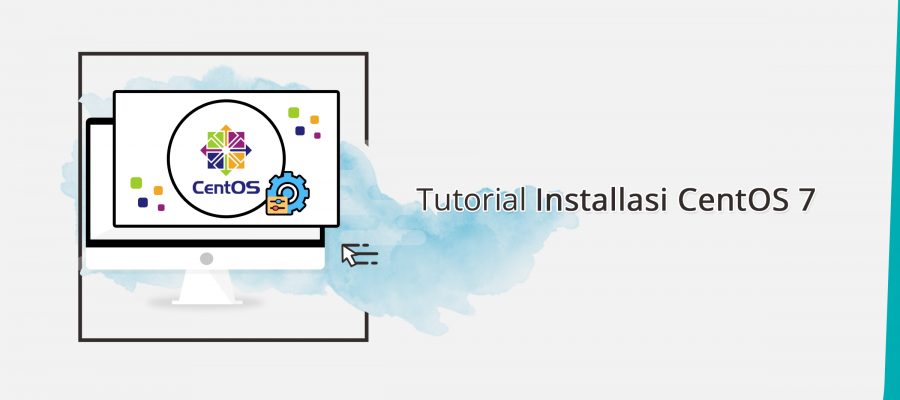
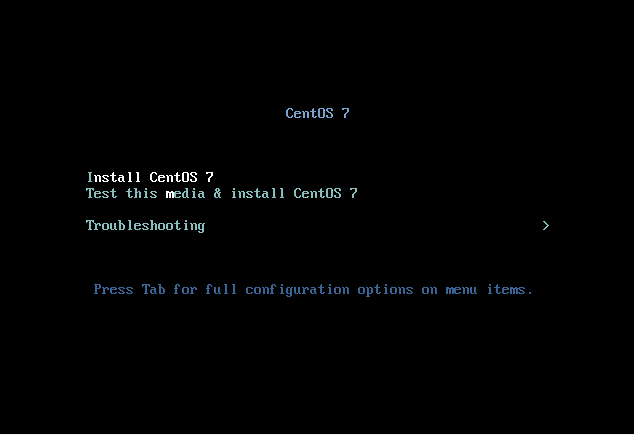








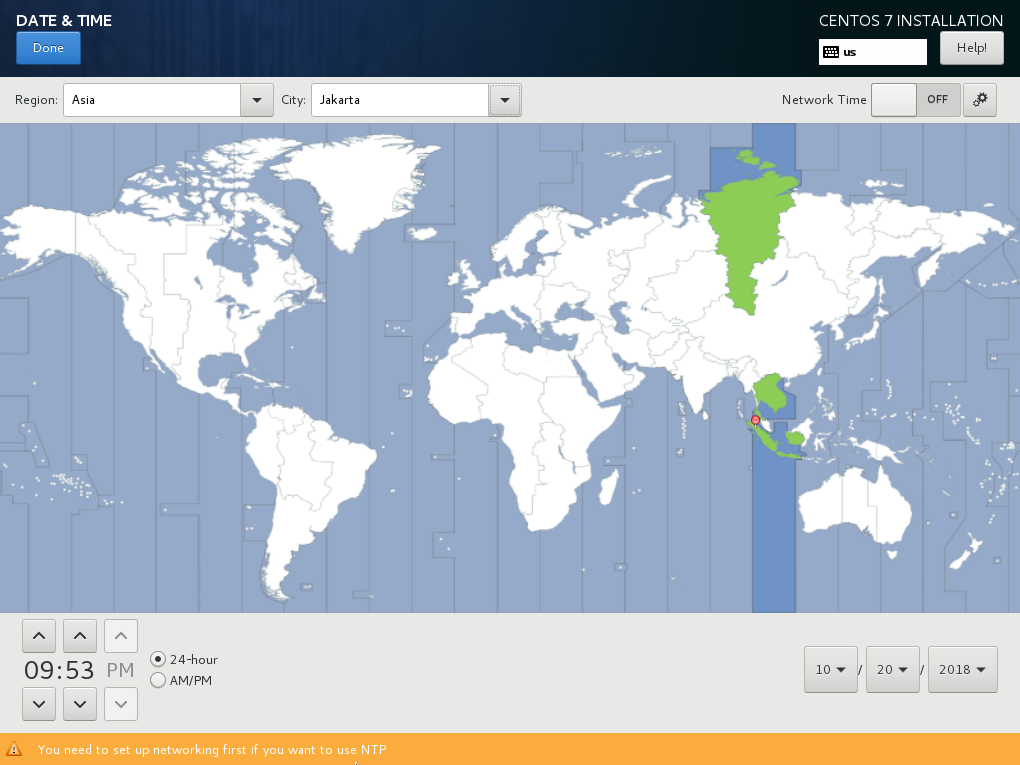
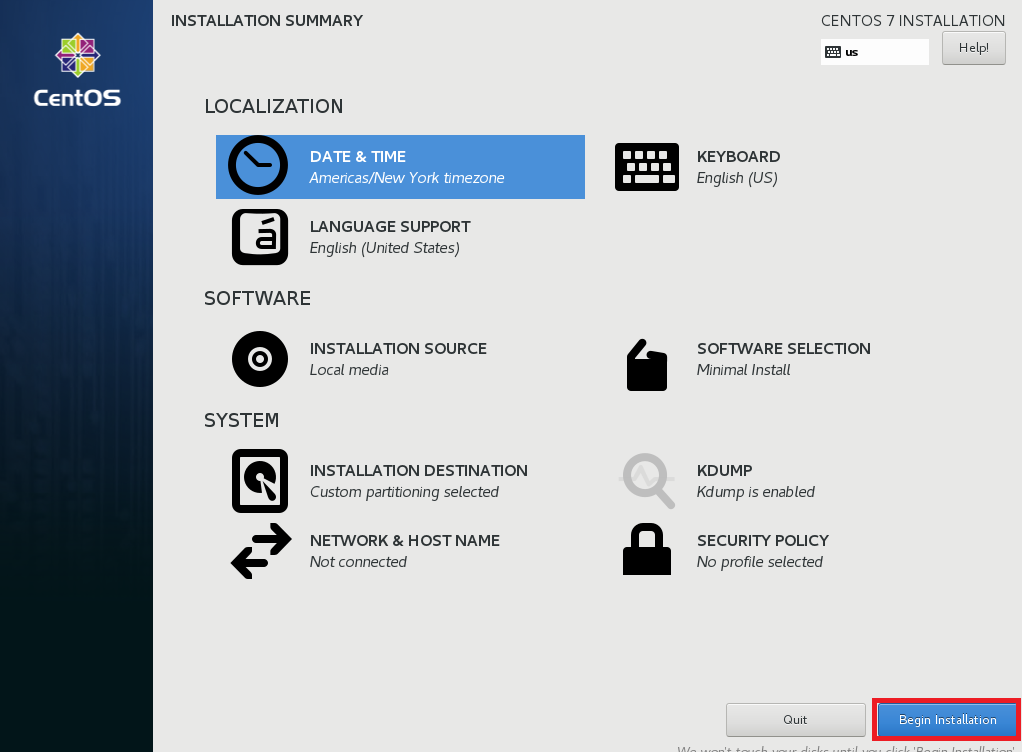
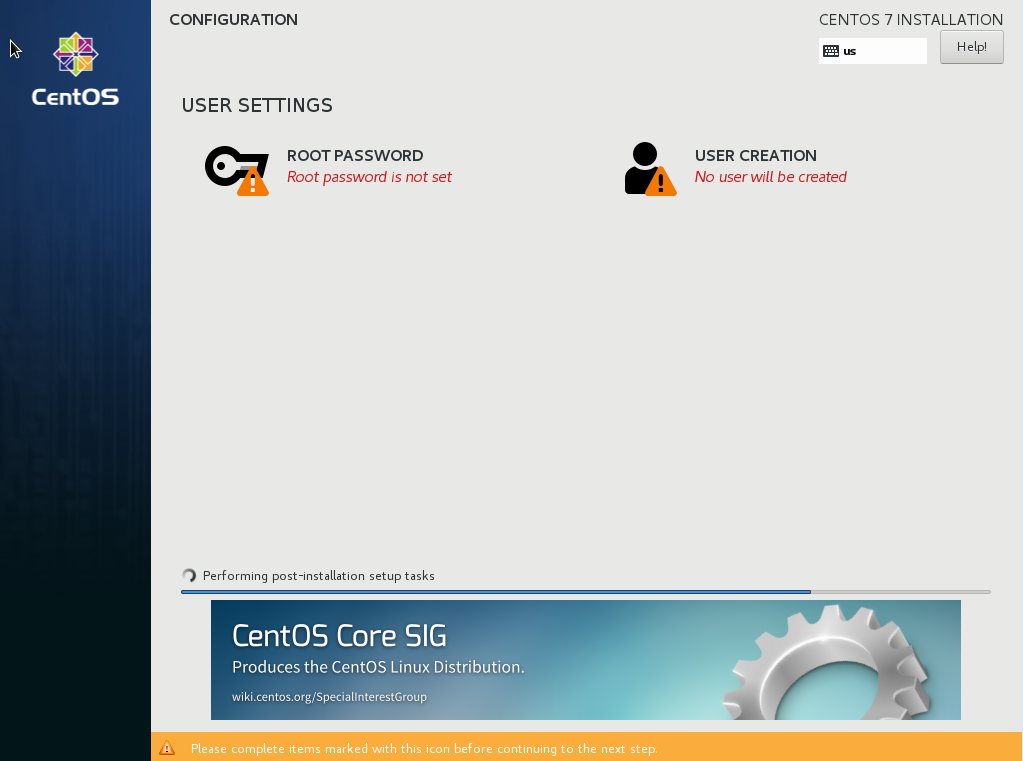
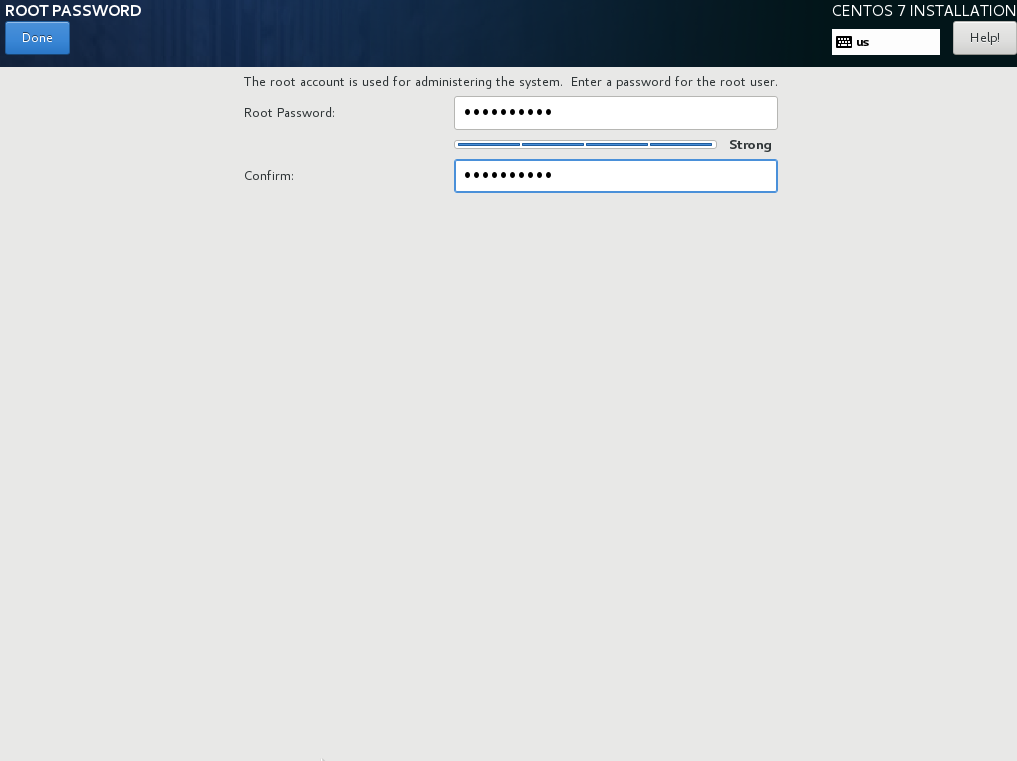
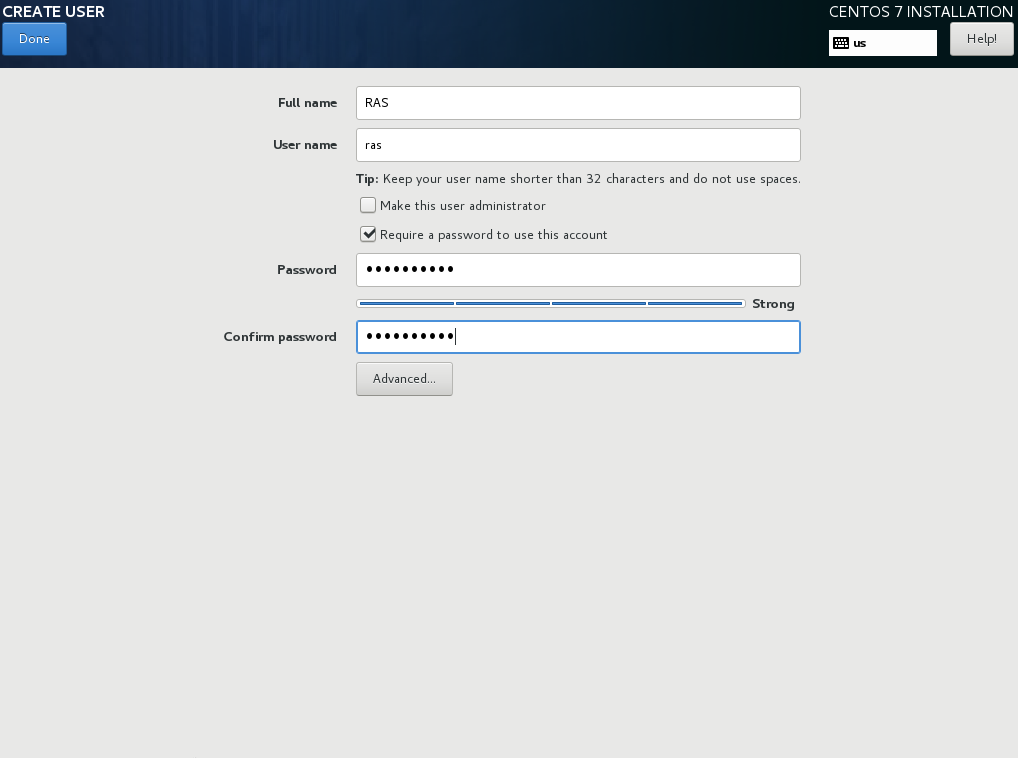
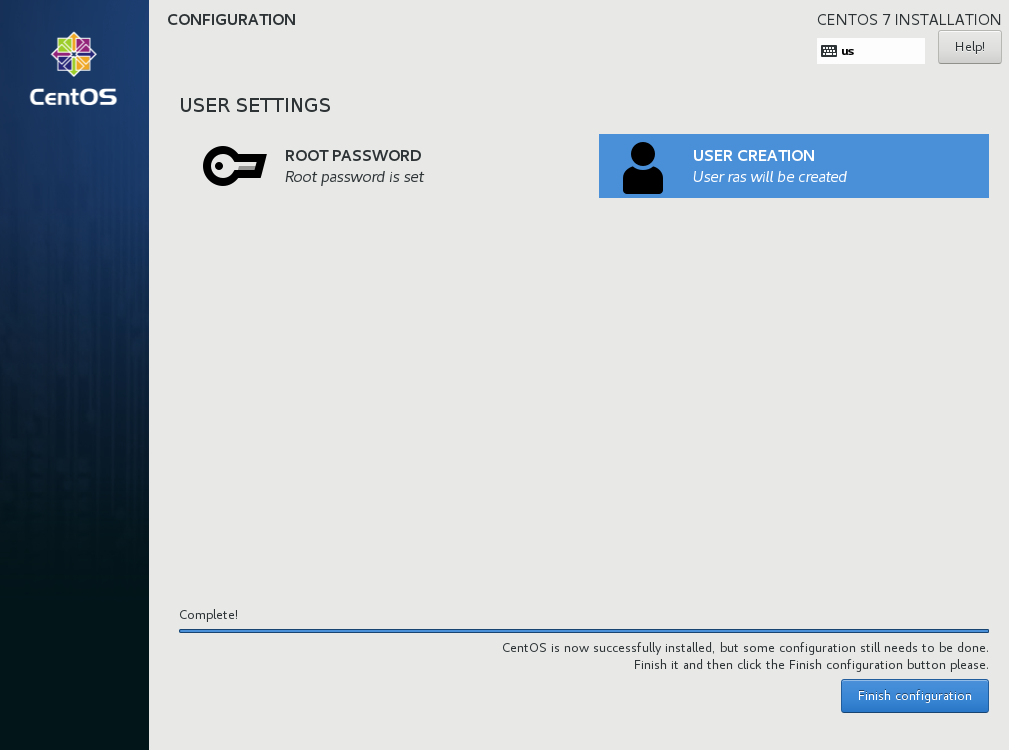
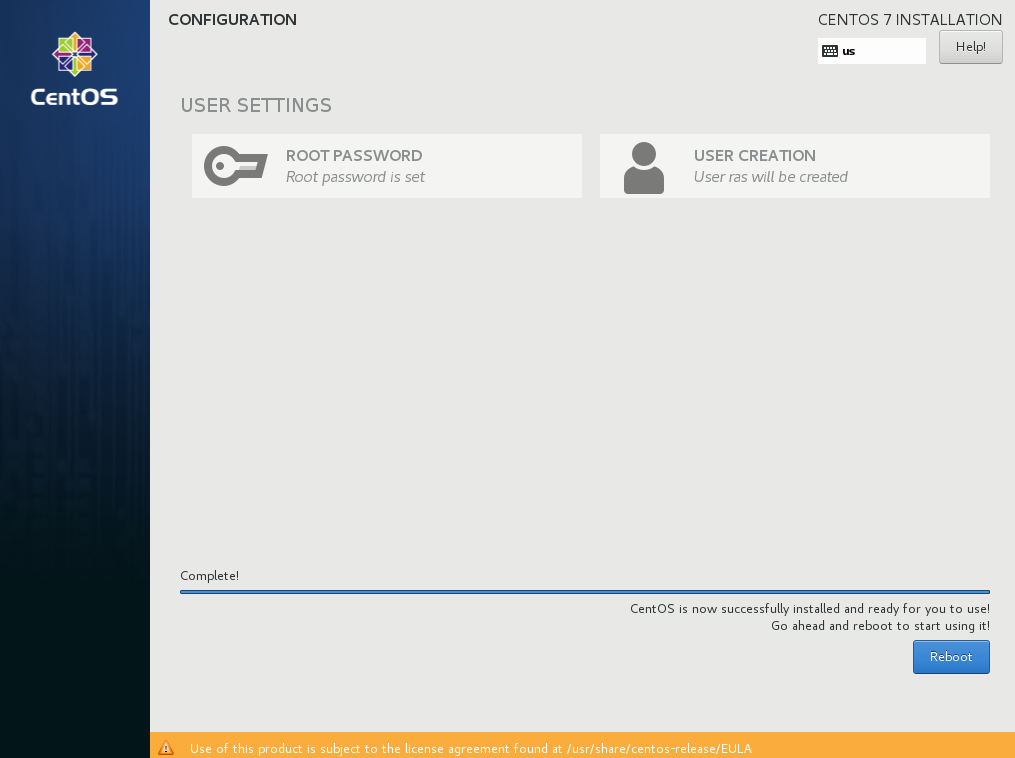
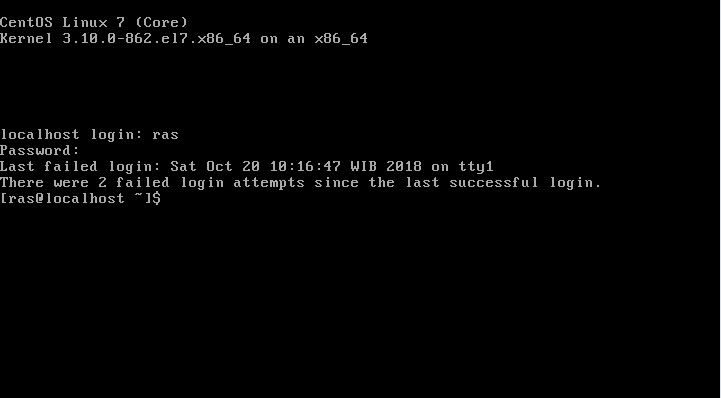
One comment